在Excel软件当中新建一个工作窗的方法非常的简单,只需要我们先将Excel文档打开,点击建立一个空白的工作簿,在上方的菜单栏中点击视图按钮。下方就会出现一系列的视图菜单,在视图的菜单栏中找到新建窗口,直接点击一下新建窗口的按键即可新建一个窗口。
需要使用的工具:电脑惠普战66,Windows 10,Excel 2018。
在Excel表格当中新建窗口的操作方法步骤:
1. 打开电脑,在电脑的页面上先打开Excel,选择空白工作簿,直接使用鼠标点击一下空白工作簿,就能够打开一个空白的Excel文档。
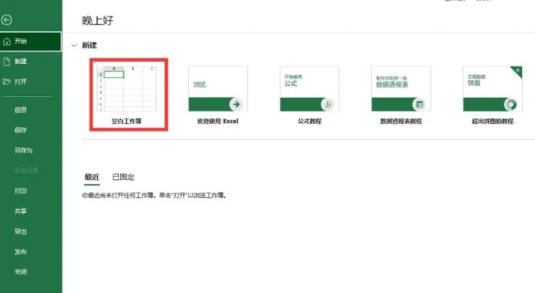
2. 打开进入空白工作簿之后,移动鼠标的光标在上方的菜单栏中找到视图这一选项按钮,使用鼠标,点击一下视图按钮,视图按钮下方就会出现一系列的有关视图的菜单工具。
3. 在下方的视图菜单栏当中找到新建窗口这一选项,使用鼠标单击一下新建窗口,这样就完成了新建窗口的设置。
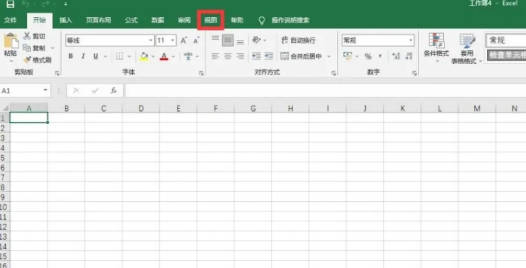
4. Excel的新建窗口设置完成,就可以进入Excel的编辑界面,进行内容数据的编辑。上方的菜单栏中还专门给用户提供了工作簿视图,显示和隐藏,显示比例,窗口,宏等多项Excel工作簿的工具。
5. 这里所建立的是一个普通的窗口。用户可以通过工作簿视图专区当中的页面布局工具是可以查看文档打印时页面的外观,使用此视图可以看到页面的起始位置和结束位置,也可以查看页面上的页眉和页脚。点击这一按钮之后,就可以进入Excel表格的编辑界面,对页面的页眉和页脚进行编辑。
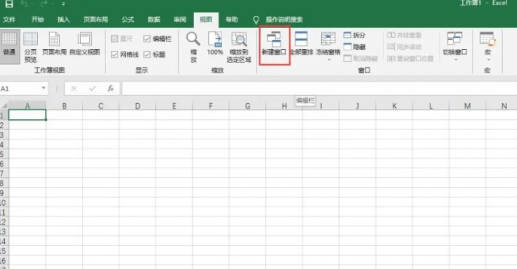
6. 通常情况下,如果想要建立一个新的Excel文档,直接在电脑的桌面上点击一下鼠标右键,在弹出的菜单栏当中,点击新建按钮,右侧弹出的众多选项当中,直接选择Excel即可新建一个Excel文档。




